Jak znaleźć komórki z / po sprawdzeniu poprawności danych w programie Excel?
Domyślnie strzałka sprawdzania poprawności danych nie jest wyświetlana automatycznie. Jeśli chcesz znaleźć komórki, które mają walidację danych, może być konieczne kliknięcie komórki, aby wyświetlić strzałkę po kolei w celu potwierdzenia, jeśli nie masz wydajnej metody. Właściwie dzięki wbudowanej funkcji programu Excel - Znajdź i wybierz, znajdowanie komórek za pomocą sprawdzania poprawności danych staje się łatwiejsze w Twojej pracy.
Znajdź wszystkie komórki z / posiadające walidację danych w programie Excel
Znajdź komórki z tą samą walidacją danych / mające tę samą weryfikację danych w programie Excel
Znajdź wszystkie komórki z / posiadające walidację danych w programie Excel
Dość łatwo jest znaleźć wszystkie komórki, które mają sprawdzanie poprawności danych w bieżącym arkuszu, wykonaj następujące czynności.
1. Kliknij Znajdź i wybierz> Sprawdzanie poprawności danych na karcie Strona główna. Zobacz zrzut ekranu:

Następnie wszystkie komórki, które mają walidację danych, zostaną wybrane w bieżącym arkuszu.
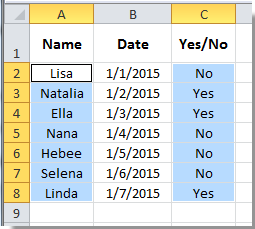
Znajdź komórki z tą samą walidacją danych / mające tę samą weryfikację danych w programie Excel
Możesz również znaleźć komórki, które mają ten sam typ walidacji danych w programie Excel za pomocą funkcji Wybierz i znajdź.
1. Wybierz komórkę z walidacją danych, którą chcesz znaleźć w innych komórkach.
2. Kliknij Znajdź i wybierz> Przejdź do specjalnego na karcie Strona główna.
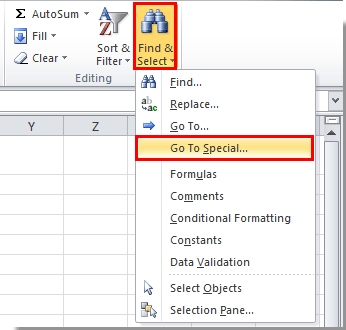
3. W oknie dialogowym Przejdź do specjalnego zaznacz opcje Sprawdzanie poprawności danych i Te same, a następnie kliknij przycisk OK. Zobacz zrzut ekranu:
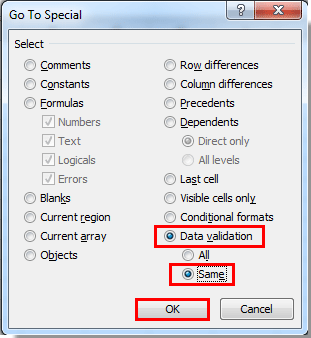
Następnie wszystkie komórki z walidacją danych tego samego typu, co wybrana komórka, są wybierane natychmiast.

Podobne artykuły:
- Jak autouzupełnianie podczas pisania w rozwijanej liście programu Excel?
- Jak utworzyć listę rozwijaną z wieloma wyborami lub wartościami w programie Excel?
- Jak automatycznie wypełnić inne komórki podczas wybierania wartości na liście rozwijanej programu Excel?
- Jak znaleźć komórki z formatowaniem warunkowym / mające formatowanie warunkowe w programie Excel?
Najlepsze narzędzia biurowe
Zwiększ swoje umiejętności Excela dzięki Kutools for Excel i doświadcz wydajności jak nigdy dotąd. Kutools dla programu Excel oferuje ponad 300 zaawansowanych funkcji zwiększających produktywność i oszczędzających czas. Kliknij tutaj, aby uzyskać funkcję, której najbardziej potrzebujesz...

Karta Office wprowadza interfejs z zakładkami do pakietu Office i znacznie ułatwia pracę
- Włącz edycję i czytanie na kartach w programach Word, Excel, PowerPoint, Publisher, Access, Visio i Project.
- Otwieraj i twórz wiele dokumentów w nowych kartach tego samego okna, a nie w nowych oknach.
- Zwiększa produktywność o 50% i redukuje setki kliknięć myszką każdego dnia!

